사진에서 스티커나 이모티콘을 제거하는 방법은 무엇입니까? 5가지 최고의 도구를 받으세요
이 사진의 원본 내용을 유지하면서 이모티콘을 제거하려면 온라인 사진 편집기를 사용하는 것이 좋습니다. 아래의 5가지 도구를 확인하세요.
- AnyRec 무료 워터마크 제거 온라인: 무료이고, 사용하기 쉬우며, 초보자에게 좋습니다.
- 인페인트: 무료로 사용할 수 있습니다. 각 이미지는 10MB 미만이어야 합니다.
- PicWish: 이모티콘 3~5개 삭제 시에만 무료입니다.
- 스냅시드: iOS 및 Android에서 사진 편집에 적합합니다.
- 사진: JPG 및 PNG 이미지에서 이모티콘을 무료로 제거합니다.
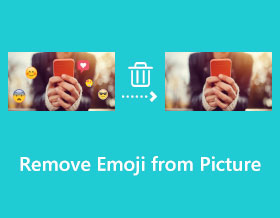
이전 사진에 콜라주를 만들어야 하는 경우 사진에서 이모티콘을 실행 취소하거나 제거하여 원본 사진을 추출하는 방법이 있습니까? 원본 사진을 교체하거나 단순히 다른 사람에게서 사진을 가져오면 더 어려워집니다. 특히 트랙이 없는 사진에서 이모티콘을 제거해야 할 때 가장 도움이 되는 도구는 무엇입니까? 기사에서 시도해야 할 5가지 실행 가능한 방법을 찾으십시오.
사진에서 이모티콘을 제거하는 5가지 방법
저장된 사진에서 이모티콘을 제거할 수 있습니까? 사진에서 불필요한 부분을 제거할 수는 있지만 이모티콘 제거기로 원본 이미지를 기적적으로 복원할 수는 없습니다. 특히 얼굴을 노리는 경우에는 더욱 그렇습니다. 괜찮아요; 사진에 제거 가능한 이모티콘이 있는 경우 다음 권장 도구를 사용하여 사진에서 이모티콘을 제거할 수 있습니다.
1. AnyRec 무료 워터마크 제거 온라인
이 온라인 도구는 사진에서 이모티콘을 제거하는 유용한 기능을 제공합니다. 완전히 사용하기 위해 가입할 필요는 없지만 사진을 자유롭게 업로드하여 워터마크, 이모티콘 및 기타 사진의 불필요한 부분을 제거할 수 있습니다. JPEG, BMP, JPG 등과 같은 다양한 이미지 형식을 지원합니다. AnyRec Free Watermark Remover Online으로 사진에서 이모지를 쉽게 제거하십시오.
- 사진에서 이모티콘을 효과적으로 제거할 수 있는 다양한 방법을 위한 다각형, 올가미 및 브러시를 제공합니다.
- 사용자가 1:1, 4:3, 16:9 등과 같은 다양한 종횡비로 이미지를 자유롭게 자를 수 있습니다.
- 사용자가 업로드된 이미지를 이동, 확대 및 축소하여 사진에서 개체를 정확하게 제거할 수 있도록 도와주세요.
- 온라인 도구는 AI를 지원하므로 편집된 사진을 최상의 이미지 품질로 컴퓨터에 저장합니다.
1 단계.이동 AnyRec 무료 워터마크 제거 온라인 그리고 "이미지 업로드" 버튼을 클릭하세요. 폴더에서 가져오려는 사진을 찾은 다음 "열기" 버튼을 클릭하세요.
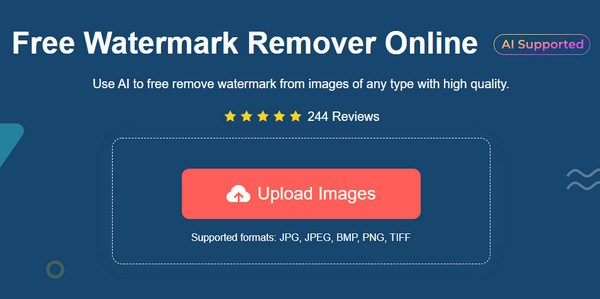
2 단계.사용하기 편한 이모티콘 제거기를 선택하세요. 브러시 리무버를 바르면 물체를 지울 영역임을 나타내는 빨간색 강조 표시가 나타납니다. 더 넓은 범위의 브러시 크기를 변경할 수도 있습니다. 픽셀을 놓치지 않도록 사진을 확대하거나 축소할 수도 있습니다.
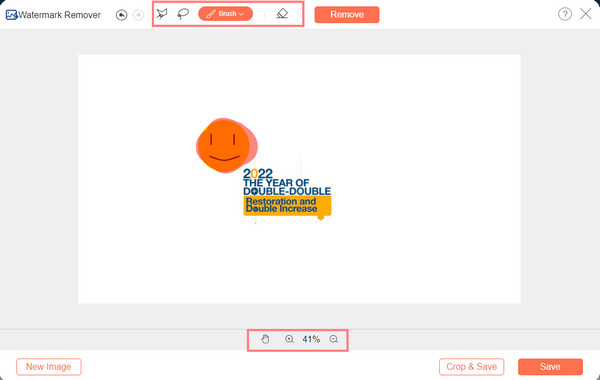
3단계.이모티콘 사용이 끝나면 "자르기 및 저장" 버튼을 클릭하여 사진을 자릅니다. 사진에 대해 원하는 종횡비를 선택합니다. 마지막으로 "저장" 버튼을 클릭하고 편집된 이미지를 다운로드하세요. 이제 소셜 계정에 공유할 준비가 되었습니다!
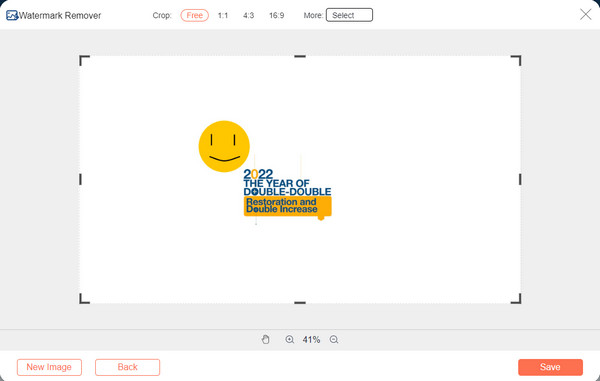
2. Inpaint [원래 WebinPaint라고 불림]
Inpaint는 사진에서 이모티콘을 제거하는 고유한 알고리즘을 갖춘 온라인 도구입니다. 편집한 영역을 다른 부분과 일치하는 픽셀로 채울 수 있습니다. 제목, 로고, 워터마크 제거에도 적합합니다. 온라인 도구는 모든 브라우저 및 시스템 작업에서 액세스할 수 있습니다. 안타깝게도 Inpaint는 온라인에서 파일 크기가 10MB인 이미지만 편집할 수 있습니다. 또는 일괄 처리 및 추가 편집 기능을 위해 데스크톱 버전을 다운로드할 수 있습니다.
Inpaint를 사용하여 사진에서 이모티콘을 제거하는 방법:
1 단계.인페인트 사이트를 방문해보세요. 메인 인터페이스에서 "이미지 업로드" 버튼을 클릭하고 장치에서 사진을 선택하세요.
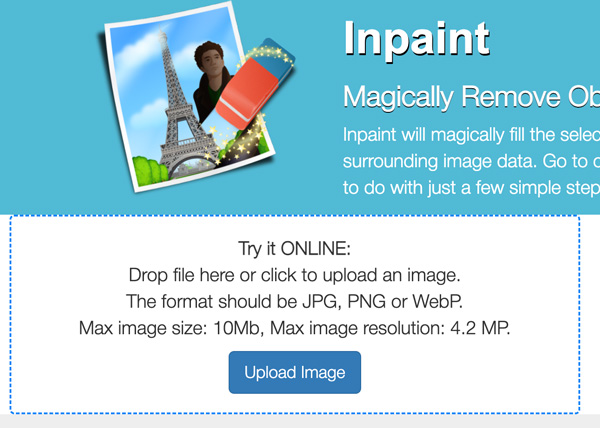
2 단계.그러면 편집 페이지로 이동하게 됩니다. "제거"버튼을 클릭하십시오. 사진의 원하는 부분에 리무버를 바르세요. 실수로 잘못된 위치에 적용한 경우 "지우기" 버튼을 클릭하여 취소하세요.
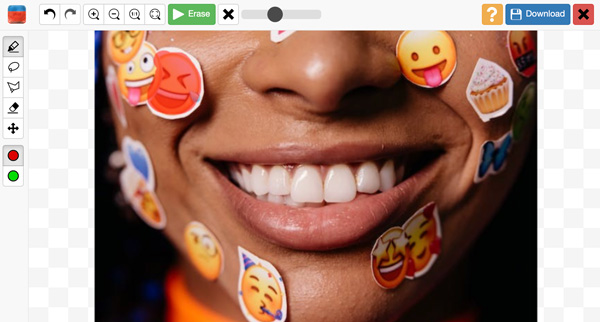
3단계.편집이 완료되면 인터페이스 오른쪽 상단에 있는 "다운로드" 버튼을 클릭하세요. 사진을 장치에 저장하세요.
3. PicWish 온라인 사진 수정
사진에서 이모티콘을 무료로 제거하려면 PicWish를 사용해 보세요. 웹을 빠르게 탐색할 수 있으며 필요할 때 도구가 제공됩니다. PicWish의 가장 좋은 점은 이모티콘을 제거할 뿐만 아니라 건물, 장난감 등과 같은 물체도 제거할 수 있다는 것입니다. 공식 웹페이지를 방문하여 알고리즘이 어떻게 작동하는지 확인하십시오.
PicWish로 사진에서 스티커를 제거하는 방법:
1 단계.브라우저로 이동하여 온라인 도구를 검색합니다. 메인 사이트에서 이미지 업로드 버튼을 클릭하고 편집할 이미지를 불러옵니다.
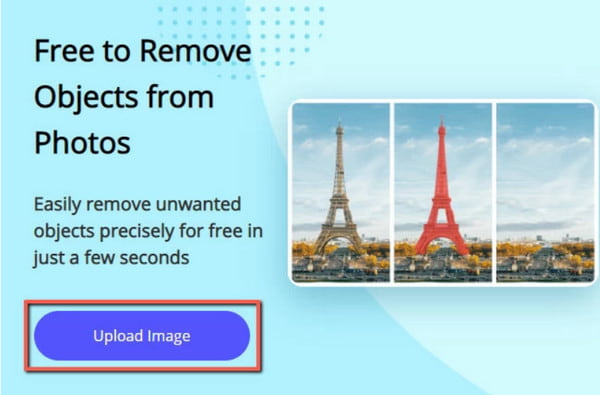
2 단계.이미지에서 개체를 제거하는 도구를 선택합니다. 사진에 제거제를 적용한 후 "지우기" 버튼을 클릭하여 확인하세요.
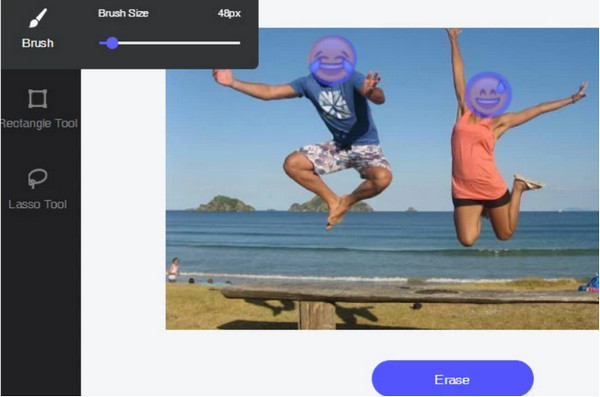
3단계.그런 다음 "다운로드" 버튼을 클릭하여 편집을 진행하세요. 사진을 컴퓨터에 저장하세요.
4. 스냅시드
휴대전화에서 이모티콘을 제거하려면 Play 스토어에서 Snapseed를 다운로드하세요. 개체 제거, 이미지 미화 및 향상을 돕는 20개 이상의 도구를 제공합니다. JPEG 및 RAW 파일을 가져와서 색상을 조정할 수 있습니다. 물론 이 앱은 Android 기기에서만 사용할 수 있습니다.
Snapseed를 사용하여 사진에서 이모티콘을 제거하는 방법:
1 단계.Snapseed를 휴대폰에 다운로드하여 설치하세요. "추가" 버튼을 누르고 갤러리에서 이미지를 가져오세요.
2 단계."도구" 메뉴로 이동하여 "치유" 버튼을 탭해야 합니다. 삭제하려는 그림 이모티콘이나 사진의 일부를 강조 표시하면 앱이 자동으로 처리합니다.
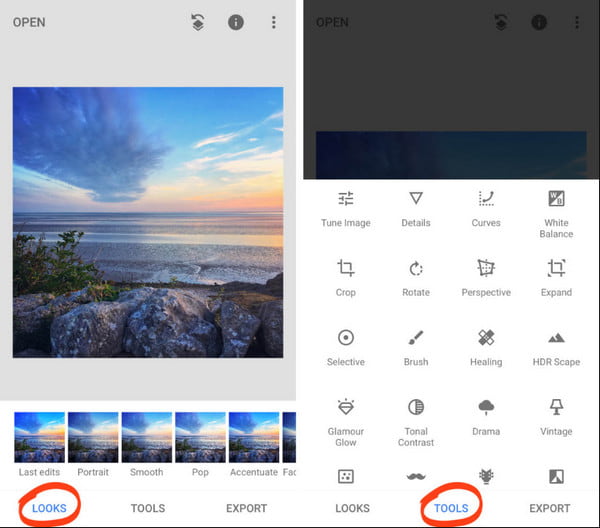
3단계.변경 사항을 저장하려면 확인 표시 버튼을 누르고 사진을 갤러리로 내보냅니다.
5. 사진
마지막으로 추천하는 도구는 Fotor입니다. 사진에서 이모티콘을 제거할 수 있는 온라인 도구입니다. 웹 사이트에 무료로 액세스할 수 있으며 가입이 필요하지 않습니다. 그러나 프로그램은 향상 및 미화와 같은 다른 기능의 사용을 제한합니다.
Fotor를 사용하여 이미지에서 이모티콘을 제거하는 방법:
1 단계.Fotor 사이트로 이동합니다. 편집하려는 이미지를 얻으려면 "이미지 열기"버튼을 클릭하십시오.
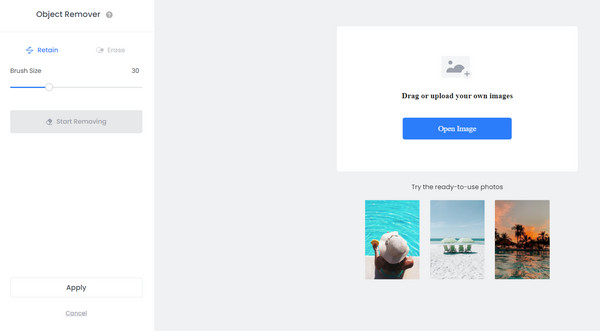
2 단계.그런 다음 브러시 크기를 변경하여 이모티콘을 강조 표시할 수 있는 개체 제거기로 이동합니다. 여분의 브러시를 제거하려면 "지우기" 버튼을 클릭하세요.
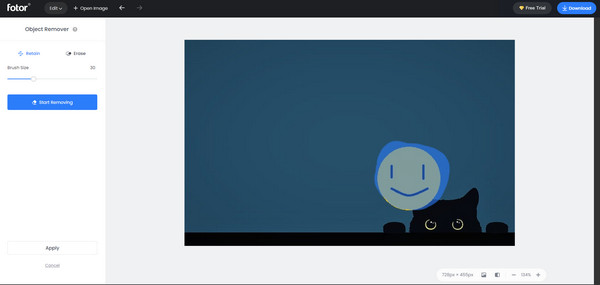
3단계.마지막으로 "적용" 버튼을 클릭하여 사진에서 이모티콘을 제거하세요. 다운로드 버튼을 클릭하여 이미지를 장치에 저장하세요.
사진에서 이모티콘 제거에 관해 자주 묻는 질문
-
제거된 이모티콘으로 얼굴을 고칠 수 있나요?
아니요. 초보자라면 이모티콘이 제거된 사진을 수정하는 것은 불가능합니다. 사진을 재구성하려면 재능, 도구, 시간이 필요합니다. 하지만 이모티콘이 빈 부분에 있으면 제거해도 눈에 띄지 않을 수 있습니다.
-
TikTok에 사진 이모티콘 제거 기능이 있나요?
아니요. TikTok은 개체 제거 기능을 제공하지 않습니다. 유일한 목적은 비디오나 사진에 스티커, 효과 및 기타 요소를 추가하는 것입니다. 그것이 제공하는 유일한 제거 기능은 오디오입니다. 필요할 때 TikTok 워터마크 제거, 비디오 툴킷을 선택해야 합니다.
-
iMovie를 사용하여 사진에서 이모티콘을 제거할 수 있습니까?
이 앱은 비디오 및 이미지 편집에 유용하지만 스티커 제거 기능은 제공하지 않습니다. 그러나 권장 도구를 사용해 이미지를 편집할 수 있습니다.
결론
상위 5가지 도구를 사용하면 사진에서 스티커를 더 쉽게 제거할 수 있습니다. 물론 사진이 원래 형태로 돌아간다는 보장은 없습니다. 물론 일부를 사용할 수 있습니다. 포토 인핸서 그에 따라 이미지를 최적화합니다. 그래도 AnyRec Free Watermark Remover Online을 사용하면 알고리즘을 사용하여 이미지에서 이모티콘을 제거할 수 있습니다. 언급된 사이트를 방문하여 뛰어난 기능을 사용해 보십시오!
